Comment activer le DHCP sous Windows 7 ?
Obtenir une adresse IP automatiquement avec Windows 7
L’activation du DHCP sous Windows 7 permet à votre ordinateur de recevoir automatiquement une adresse IP et les informations de serveur DNS à partir du serveur DHCP de votre réseau local BOX internet ou routeur)
Pour activer le DHCP sous Windows 7, procédez comme suit :
- Cliquez sur le bouton « Démarrer » en bas à gauche de l’écran.
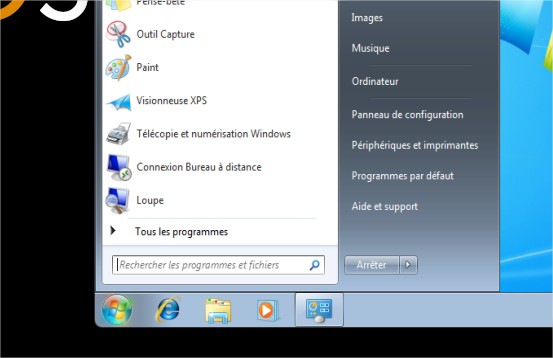
- Dans la barre de recherche, tapez « Centre Réseau et partage » et cliquez sur l’option correspondante qui apparaît.
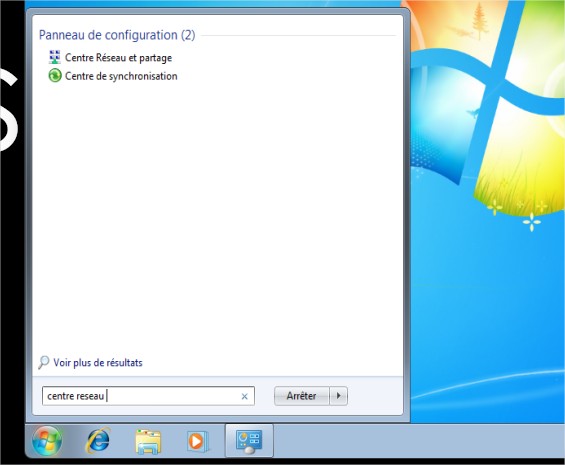
- Dans le Centre Réseau et partage, sur la partie de gauche cliquez sur l’option « Modifier les paramètres de la carte« .
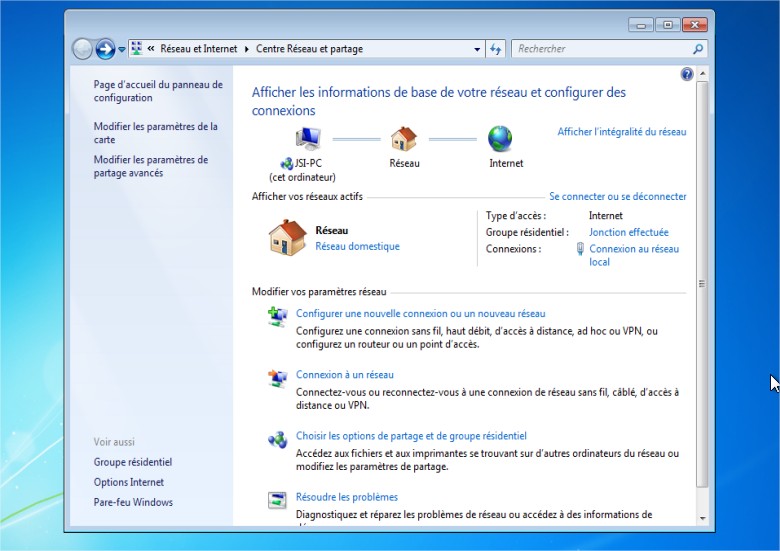
- Cliquez avec le bouton droit de la souris sur la connexion réseau que vous souhaitez configurer et sélectionnez « Propriétés ».
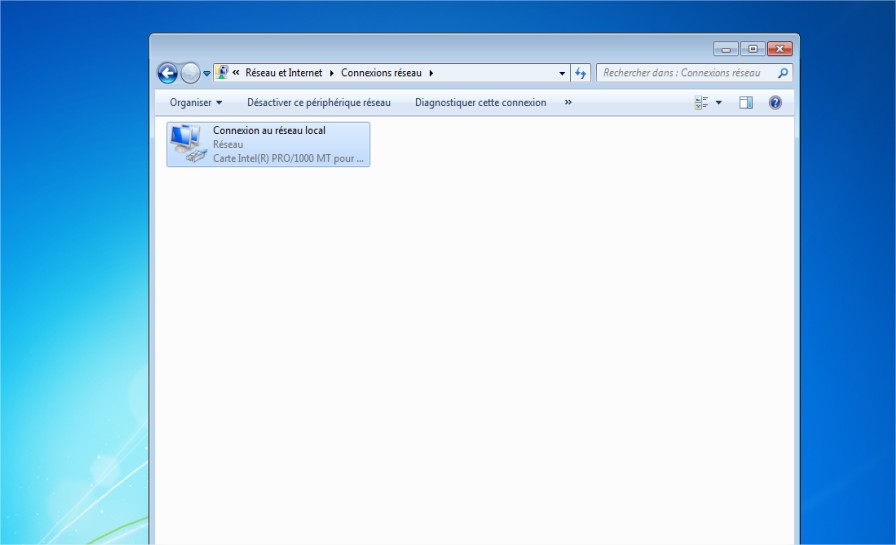
- Dans la fenêtre Propriétés, recherchez l’option « Protocole Internet version 4 (TCP/IPv4) » (en bleu dans l’image ci-dessous) et cliquez dessus pour la sélectionner.
- Cliquez sur le bouton « Propriétés« .
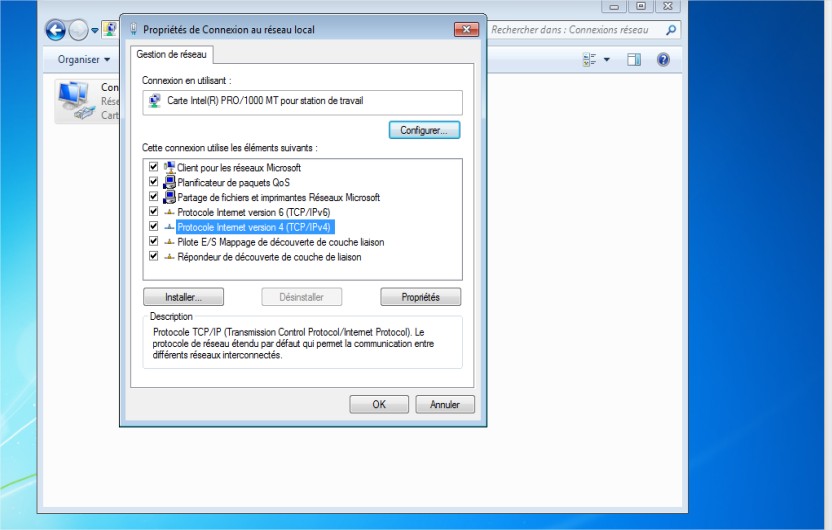
- Dans la fenêtre Propriétés de TCP/IP version 4, assurez vous que l’option « Obtenir une adresse IP automatiquement » est cochée.
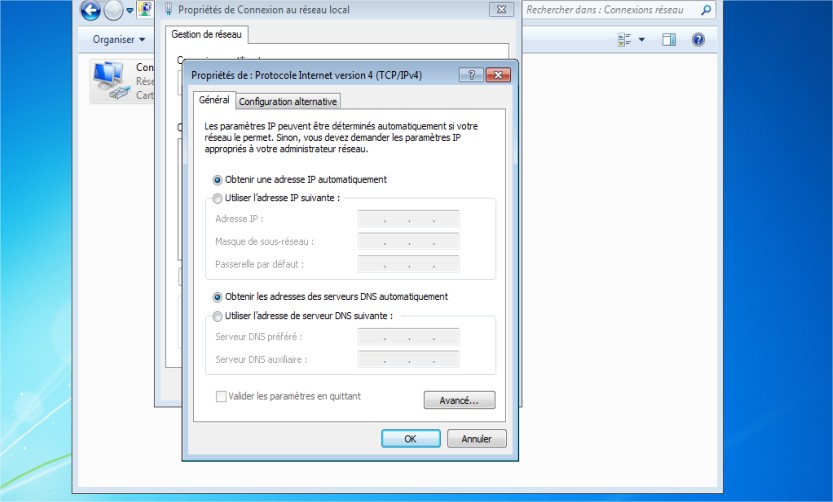
Cochez également l’option « Obtenir les adresses des serveurs DNS automatiquement« , si elle n’est pas déjà cochée.
- Cliquez sur OK pour enregistrer les modifications.
Le DHCP est maintenant activé sur votre ordinateur Windows 7, et votre ordinateur pourra obtenir automatiquement une adresse IP et les informations de serveur DNS à partir du serveur DHCP de votre réseau local (BOX internet ou routeur).
- Configurer adresse IP Windows 7
- adresse ip automatique (dhcp)
- DHCP activer ou désactiver
- Dépannage informatique à domicile Paris
